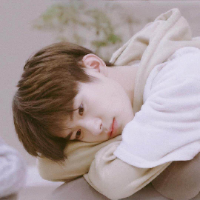本文介绍了在BOS设计器中新建业务对象的三种方式:新建、复制、继承,以及BOS提供的基对象模板和业务对象类型。还详细描述了通过继承方式创建采购订单的过程,包括选择模板、设置编号、设计单据界面和控件布局等步骤。
登陆BOS设计器【文件】-【新建】,打开新建向导界面,如下图所示:

有三种新建业务对象方式:新建、复制、继承。
新建:基于空白对象创建,不受任何约束,灵活度高,元素需要自行添加。
复制:基于原有对象复制出新的业务对象,对原对象与新对象的改动不会相互影响。
继承:继承原有对象的元数据、界面元素以及相关属性,创建出新的业务对象,对新对象的改动不影响源对象,新对象不能删除源对象中的元素,对源对象的改动,新对象自动体现。
BOS提供了丰富的基对象模板,以满足不同的业务需求,基对象模板存放与BOS领域基对象模板和应用框架子系统下,基对象模板类型包扩:基础资料模板、业务单据模板、辅助资料模板、账表模板等,模板内已经内置了常用的字段、控件以及业务逻辑。
K3 Cloud BOS 包含支持新建八类共14种业务对象类型,分别是:普通基础资料、单据、接口单据、普通动态表单、向导式动态表单、过滤条件框、系统参数、监控对象、简单帐表、分页帐表、树形帐表、直接SQL帐表、移动表单、移动单据。
业务对象名称支持多语言,支持GUID随机生产业务对象编号,也支持手动输入,手动输入时默认以开发商授权码作为前缀。
创建采购订单应用案例:
1、登录K/3 Cloud BOS IDE后选择【采购管理】子系统,进入 BOS IDE 界面。在主菜单上选择【文件】—【新建】。
2、 在弹出窗体中有三种新建单据的方式:新建、复制和继承,继承已有单据模版功能能将原有的 BOS 单据模版引入,在此基础上进行修改将大大提高单据定义的效率(注意:采取这种方式建立业务单据的前提条件是新建单据和原有单据有比较类似的业务逻辑,否则建议采用新建业务单据的方式)。由于基对象模板已经提供了单据基本的功能,所定义的采购订单选择继承的方式创建,这里选择继承“1.2.1 带分录业务单据模板”,并可以设置随机产生业务对象编号,输入单据名称为“采购订单”。

3、 新建单据后会初始化一个业务单据界面,业务单据缺省包括单据头和 1 个单据体,该界面还包括缺省字段:单据编号,数据状态、印章控件。

4、 单据上的字段或控件可从左边的工具箱中拖入到设计区,包括增加页签控件,分割容器控件等,之后将字段拖放至相应的页签控件中,我们添加一个分割容器,两个页签控件,分别用于展示单据头和单据体信息,通过控件属性设置控件在单据界面停靠位置,通过属性给页签重命名。

注:
业务单据支持1个单据头、多个单据体、多个子单据头、多个子单据体。
新建业务单据中的单据头和单据体对应表名称是必须要录入的,否则单据将不允许保存。单据头、单据体的表名是自动生成的,可以手动修改,如果设置的表名称不存在,系统就会自动创建物理表。